Fournit des commandes pour les objets de marquage au sol linéaires.
Vous pouvez créer des objets de marquage au sol linéaires à l'aide de l'option Editeur de styles de marquages au sol.
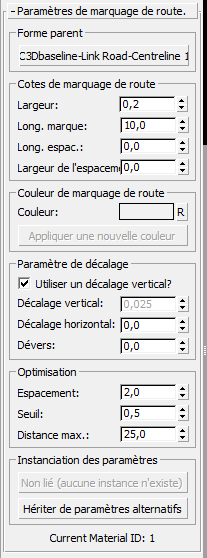
Groupe Forme parent
- [Bouton Forme parent]
- Affiche le nom de la forme parent courante pour l'objet de marquage au sol. Cliquez pour sélectionner une autre forme parent. Civil View met à jour l'objet de marquage au sol.
Groupe Cotes de marquage au sol
- Largeur
- Définit la largeur de la ligne de marquage au sol.
- Long. marque
- Définit la longueur de chaque marque au niveau des lignes de marquage au sol interrompues. Pour les lignes de marquage continues, cette valeur est ignorée.
- Long. espac.
- Pour les lignes de marquage au sol interrompues, définit la longueur de l'espace entre chaque marquage. La valeur zéro permet de créer une ligne de marquage au sol continue.
- Largeur de l'espacement central
-
Définit la largeur de l'espacement longitudinal au centre de chaque ligne de marquage au sol. Permet de créer des lignes de marquage au sol doubles à l'aide d'un seul objet de marquage au sol. La largeur de chaque ligne double est égale à la moitié de la différence entre la largeur de l'espacement central et la largeur du marquage au sol globale.
Groupe Couleur de marquage au sol
- Couleur
- Cliquez sur l'échantillon de couleur pour ouvrir le sélecteur de couleurs et choisir une nouvelle couleur pour la ligne de marquage au sol.
- Bouton "R" : Réinitialiser la couleur
- Cliquez sur ce bouton pour rétablir la couleur par défaut de la ligne de marquage au sol spécifiée dans le groupe de fonctions Préférences Civil View.
- Appliquer une nouvelle couleur
- Cliquez sur ce bouton pour mettre à jour la nouvelle couleur de la ligne de marquage au sol.
Groupe Paramètre de décalage
- Utiliser un décalage vertical?
- Lorsque cette option est activée, utilise le paramètre Décalage vertical global.
Lorsqu'un marquage au sol est drapé sur une surface de terrain, il doit être légèrement élevé au-dessus de la surface sous-jacente pour être visible. A ce sujet, le panneau déroulant Paramètres de scène contient un paramètre global. Il arrive parfois que des objets de marquage au sol individuels doivent être davantage élevés afin de s'adapter aux contours inhabituels au niveau de la surface de terrain sous-jacente. Lorsque cela se produit, désactivez l'option Utiliser un décalage vertical? et définissez une valeur locale.
Remarque : Dans Civil View, la projection d'ombre est automatiquement désactivée pour tous les objets de marquage au sol. Bien que les marquages au sol figurent toujours à une légère distance au-dessus de la surface de terrain, ils ne projettent pas d'ombres.- Décalage verticalPermet de définir une valeur de décalage vertical locale pour l'objet de marquage au sol. Cette option est désactivée, sauf si vous désactivez l'option Utiliser un décalage vertical?.
- Décalage horizontal
- Permet de définir un décalage horizontal pour l'objet de marquage au sol, par rapport à la forme parent.
- Dévers
- Incline l'objet de marquage au sol de manière à ce qu'il corresponde au dévers de la surface de route sous-jacente. Cette option est uniquement requise lorsque des taux de dévers extrêmes existent sur la surface de route sous-jacente.
Zone Optimisation
En général, vous ne devez pas modifier ces paramètres. Les valeurs par défaut offrent un compromis idéal pour obtenir des marquages au sol d'apparence lisse tout en conservant une simplicité géométrique. Elles conservent un nombre de faces aussi faible que possible dans la scène. Cependant, il peut arriver qu'un objet de marquage au sol affiche des caractéristiques géométriques non souhaitées que vous pouvez améliorer en remplaçant les valeurs par défaut.
Un exemple parlant se présente lorsque les marquages au sol sont placés sur un rayon très étroit et que la géométrie résultante ne suit pas précisément la courbe. Dans ce cas, le marquage au sol doit être plus complexe et des valeurs d'optimisation spécifiques peuvent permettre de résoudre le problème.
Sinon, il peut s'avérer nécessaire de réduire le nombre de faces d'un objet de marquage au sol spécifique pour supprimer les détails superflus au niveau de sa géométrie. Cela peut permettre également de réduire la durée de rendu de votre visualisation.
- Espacement/Seuil
- La valeur Espacement permet de définir l'intervalle de sommets de base le long de la trajectoire de la forme parent. La valeur Seuil permet de définir l'angle de la tangente requis entre des jeux de sommets adjacents le long de la trajectoire de la forme parent.
A chaque intervalle d'espacement, la tangente de la forme parent située au niveau de ce point est comparée à la tangente située au niveau du point précédent. Si la valeur de l'angle (en degrés) entre ces deux tangentes est supérieure à l'angle de seuil, Civil View crée un jeu de sommets. Si l'angle est inférieur, Civil View poursuit jusqu'à l'intervalle d'espacement suivant et compare de nouveau les angles. Une fois l'angle dépassé, un jeu de sommets est créé et le processus redémarre jusqu'à ce que l'extrémité de la forme soit atteinte.
- Distance max.
-
Distance maximale à laquelle un jeu de sommets doit être créé. Cette option s'applique si les valeurs de seuil et d'espacement ne permettent pas de créer un jeu de sommets à une distance inférieure ou égale à cette valeur. Cela peut s'avérer utile dans le cadre de très longs étirements sur des routes presque droites, sur lesquelles des modifications au niveau de la courbure horizontale ou de l'axe vertical ne sont pas détectés par les paramètres d'espacement et de seuil.
Conseil : Les paramètres Civil View d'optimisation du marquage au sol (Espacement, Seuil et Distance max.) par défaut sont stockés dans le fichier civilview.ini principal. Ce fichier est enregistré dans le répertoire \plugcfg (une copie de ce répertoire existe pour chaque langue utilisée par 3ds Max). Vous pouvez modifier le fichier INI, le cas échéant.
Zone Instanciation des paramètres
Permet de définir les paramètres d'une collection d'objets du même type de base à partager ou instancier.
Pour plus d'informations, reportez-vous à la rubrique Instanciation des paramètres.